

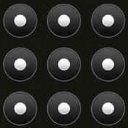
電腦已經走進了千家萬戶,已經成為了工作和娛樂的必備利器,很多重要的資料都會保存在電腦中,由於網絡安全的知識普及,很多人為了電腦數據的安全或者出於保護自己隱私的原因,對自己的電腦設置的開機密碼,但是有時時間久了,電腦密碼忘記了怎麼辦。如果忘記了開機密碼,如何快速解決呢。下麵為大家整理出一些簡單的方法,教你解決開機密碼忘記的問題。
電腦開機密碼忘記了怎麼辦?如果我們開機的時候,界麵上沒有出現Administrator這個用戶名,那麼我們就在這個界麵狀態下按住“Ctrl”+“Alt”鍵,然後再連續按兩次“Delete”鍵這時會出現一個windows的經典登錄界麵,用戶名就是Administrator,密碼為空。
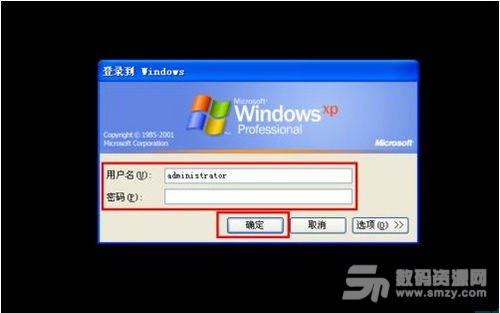
1.如果你的電腦已經登錄到係統,但是忘了密碼,這種情況最簡單
打開 計算機管理 如圖
2.然後,右擊用戶名,點修改密碼便可,無需輸入久密碼便可修改
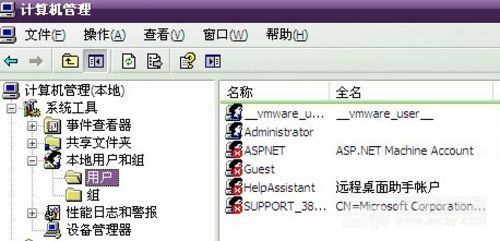
3.如果係統無法登錄,但是安裝過DOS或者一鍵恢複,或者MAXDOS等,則可直接一鍵恢複係統,開機的時候,5秒內,按住上下鍵出現然後進入,直接一鍵恢複,便可
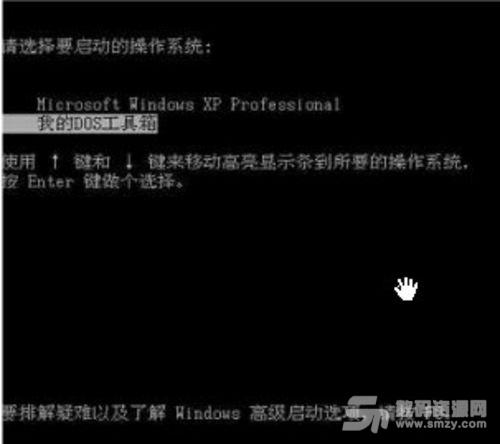
4.使用光盤自帶的windows密碼破解工具,在bios設置為光盤啟動,其中的 first boot device 改為dvd cdrom 便可,然後重啟OK進入光盤,點破解密碼便可!
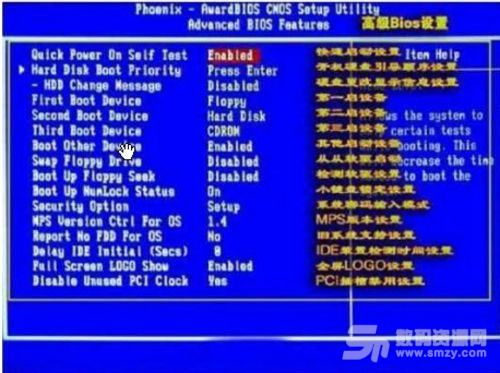
1、重新啟動計算機,開機後按下F8鍵不動直到高級選項畫麵出現後,再鬆開手,選擇“命令提示符的安全模式”回車。
2、運行過程結束時,係統列出了係統超級用戶“administrator”和本地用戶“*****”的選擇菜單,鼠標單擊“administrator”,進入命令行模式。
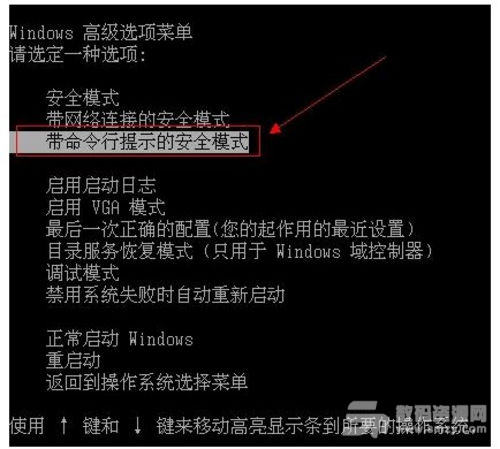
3、鍵入命令:“net user ***** 123456 /add”,強製將“*****”用戶的口令更改為“123456”。若想在此添加一新用戶(如:用戶名為abcdef,口令為123456)的話,請鍵入“net user abcdef 123456 /add”,添加後可用“net localgroup administrators abcdef /add”命令將用戶提升為係統管理組“administrators”的用戶,並使其具有超級權限。
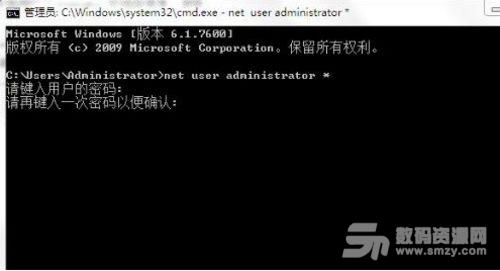
4、重新啟動計算機,選擇正常模式下運行,就可以用更改後的口令“123456”登錄“*****”用戶了。
用Windows xp係統安裝光盤,以修複係統的方法,破解超級機算機管理員密碼
第1步:將係統設為光盤啟動,並放入係統安裝光盤。當出現第一個選擇界麵後按回車,出現第二個選擇界麵後按“R”鍵開始修複安裝。隨後安裝程序會檢查磁盤並開始複製文件。文件複製完成後,係統將自動重啟。
第2步:重啟後,係統會進入圖形化的安裝界麵。注意:此時應密切注視界麵的左下角,一旦出現“正在安裝設備”進度條時,立即按下組合鍵“Shift+F10”。接著會出現意想不到的事情,一個命令提示符窗口出現在我們的麵前。這是破解密碼的關鍵所在。
第3步:在命令提示符窗口中鍵入“Lusrmgr.msc”並回車(不包括雙引號),打開“本地用戶和組”管理工具。點擊左側的“用戶”然後再右擊右側的管理員賬戶,選擇“設置密碼”。此時,會彈出一個警告窗口。大意是說修改密碼後,係統中的某些信息將變得不可訪問。這裏主要指用EFS加密過的文件,並且此前未曾導出證書,則修改密碼後這些文件將無法訪問。如果沒有這種文件,我沒就不要理會它,直接單擊“繼續”,然後輸入新密碼,並單擊確定。然後關閉“本地用戶和組”和“命令提示符”窗口,並繼續完成修複安裝。完成安裝後,係統管理員賬戶就重新“激活”了。
WinXP/2000下對策:刪除係統安裝目錄\system32 \config下的SAM文件,重新啟動,此時管理員Administrator賬號已經沒有密碼了,用Administrator帳戶登陸係統,不用輸入 任何密碼,進入係統後再重新設置登陸帳戶密碼即可。
如果是CMOS密碼忘了:
將主板電池扣出來,等10分鍾在反裝進去即可。

不放電取消CMOS密碼:
1、運行輸入CMD回車打開命令提示符,輸入debug 回車。
2、輸入“O 70 10”回車(注意:是輸入英文O,不是數字0,O與70之間有空格,70與10之間有空格)。
3、輸入“O 71 10”回車(注意:是輸入英文O,不是數字0,O與71之間有空格,71與10之間有空格)。
4、輸入“q”回車。
5、重啟電腦,已將CMOS密碼清除(以上的雙引號不輸入)。
你可以在別的分區上在安裝一個xp係統,硬盤分區格式要和原來的一樣,並且請你注意一定不要和原來的xp安裝在同一分區!在開始之前,一定要事先備份引導區mbr,備份mbr的方法有很多,使用工具軟件,如殺毒軟件kv3000等。裝完後用administrator登陸,現在你對原來的xp就有絕對的寫權限了,你可以把原來的sam考下來,用10phtcrack得到原來的密碼。也可以把新安裝的xp的winntsystem32config下的所有文件覆蓋到c:winntsystem32config目錄中(架設原來的xp安裝在這裏),然後用kv3000恢複以前悲憤的主引導區mbr,現在你就可以用administrator身份登陸xp了。
刪除c:winntsystem32config目錄下的sam文件,重新啟動。這是,管理員administrator賬號就沒有密碼了。
這個方法對於2000 有效 對於xp無效 刪除後 無法登陸windows。
方法七(僅限於win7係統的用戶)
1找個PE盤啟動電腦
2 進入PE後 到c:\windows\system32下
(1) 更改Magnify.exe 和cmd.exe 的所有者為:administrators
(2) 更改Magnify.exe 和cmd.exe 的權限 administrators為完全控製
(3)改名Magnify.exe 為Magnify.exe1 改名cmd.exe為Magnify.exe
3 更改密碼
(1)重啟到windows 7
(2)啟用放大鏡
(3)剩下的事就非常簡單了,輸入命令”net user”查看用戶名,再輸入命令”net user 用戶名新密碼”即可。(激活管理員帳號使用net user administrator /active:yes )最後關掉命令提示符窗口,在登錄密碼框中輸入剛剛設置的新密碼,看看,是不是成功進入係統了!最後,別忘了把先前移動、重命名的文件都改回去,這可是嚴重的後門哦!
4 忘記密碼,無法登錄係統。這種情況處理起來比較麻煩,我試過安全模式、Win7係統盤修複、登錄WinPE,但都無法修改係統文件,貌似以前Vista那種方法不能用了。而我的方法和登錄WinPE修改文件方法類似。這裏需要一張Ubuntu安裝CD,我用的版本是8.10桌麵版。選擇光盤啟動,進入Ubuntu安裝界麵,選擇語言,然後進入第一項”試用ubuntu 而不改變……”。接下來等待載入文件,時間會稍長一些,進入桌麵之後,打開Win7的X:\windows\system32文件夾,將這裏的”osk.exe”剪切到其他位置,將”cmd.exe”更名為 ”osk.exe”,然後重新從硬盤啟動。也可以嚐試用Win7優化大師軟件(http://www.txt48.com/soft/17258.html)到Win7登錄窗口,單擊屏幕左下角的“輕鬆訪問”圖標,然後在彈出的窗口勾選“啟動屏幕鍵盤”,單擊“確定 ”,此時啟動的就是命令提示符了。剩下的事就非常簡單了,輸入命令”net user”查看用戶名,再輸入命令”net user 用戶名新密碼”即可。最後關掉命令提示符窗口,在登錄密碼框中輸入剛剛設置的新密碼,看看,是不是成功進入係統了!最後,別忘了把先前移動、重命名的文件都改回去。